iMobie Inc.
「AnyTrans」のホームページ:https://bit.ly/3RQWB6g
2023年2月8日(水)、AnyTrans(Mac)は新しいバージョン8.8.4に更新しました。デバイスとの接続率を向上してデータの転送機能を最適化しました。
iPhoneとiPadを同じApple IDでサインインして、iCloud同期がオンにしている場合に、片方で保存した写真が他の端末にも同期されます。しかし、iPadのストレージを増やしたくないため、また、自分のプライバシーを保護したいために、iPhoneとiPadの写真を同期しない時もあります。そのため、ここでiPhoneとiPadの写真同期を解除する方法、または、iPhoneとiPadの写真を完全に同期しないように転送する方法をご紹介します。
目録
Part 1: iPhoneとiPadの写真を同期しない方法
-方法1.「iCloud写真」と「マイフォトストリーム」をオフにする
-方法2. 異なるApple IDでサインイン
Part 2: iPhoneとiPadの間で写真を完全同期しないで共有する方法
Part 1: iPhoneとiPadの写真を同期しない方法
iPhoneとiPadの写真が同期する原因は次の3つです。
・同じApple IDでサインインする
・「iCloud写真」の同期がオンにする
・「マイフォトストリーム」の設定がオンにする
そのため、iPhoneとiPadの写真を同期したくないなら、次の2つの方法があります。
方法1.「iCloud写真」と「マイフォトストリーム」をオフにする
手順: 「設定」>「Apple ID」>「iCloud」>「写真」の順でタップして「iCloud写真」と「マイフォトストリーム」をオフに変更します。すると、写真の同期が解除されます。
方法2. 異なるApple IDでサインイン
もし2つのApple IDを持っていますなら、異なるデバイスで異なるApple IDでサインインすれば、同期することがないです。
手順:「設定」>「Apple ID」の順でタップして「サインアウト」をタップしてサインアウトします。それから、もう1度新しいApple IDとパスワードを入力してサインインします。
Part 2: iPhoneとiPadの間で写真を完全同期しないで共有する方法
もしiPhoneとiPadの間で写真を同期したいですが、もとの写真データに影響したくないなら、専用のiOSデバイスデータ転送ツール- AnyTransを利用するのをおすすめします。1分間で約500枚の写真を転送できる以外、写真の画質の劣化もない、数クリックでできますので、今すぐ無料体験版をダウンロードしましょう。
もっと詳しく: https://bit.ly/3RQWB6g
AnyTransでの操作手順
Step 1: AnyTransを起動してUSBを通じてパソコンとiPhoneとiPadを接続します。
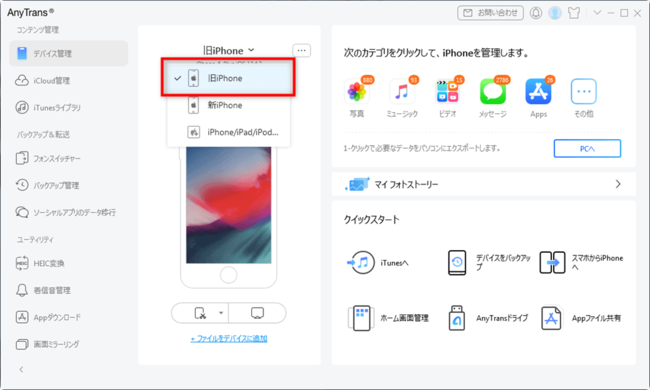
Step 2: ホーム画面の右上の「写真」をクリックします。
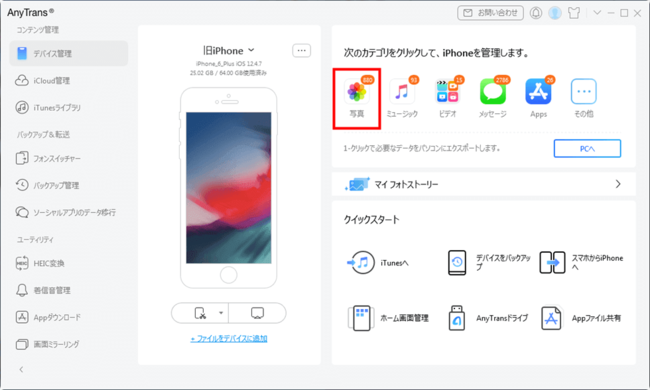
Step 3: iPadに入れたい写真を選択して右上の「デバイスへ」ボタンを選択します。
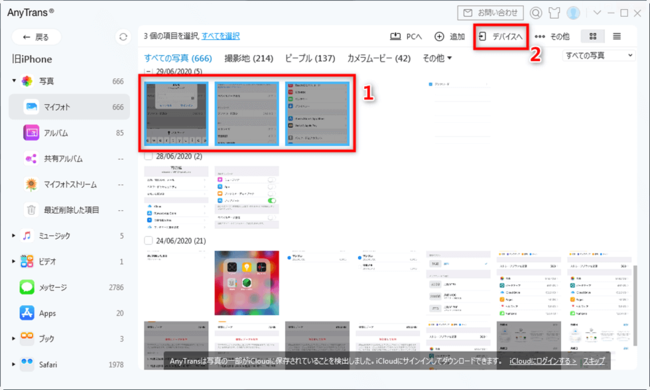
すると、転送したい写真はiPhoneからiPadに転送します。そして、iPadに既存のデータを上書きすることがないです。
まとめ
以上はiPhoneとiPadの写真を同期させない方法と上書きしないで写真を自由転送する方法です。AnyTransは転送のスピードが早く、写真だけでなく、音楽、ビデオ、カレンダーなどのデータも移行できて、とても便利です。それでは、今すぐAnyTransをダウンロードして体験しましょう。
無料体験:https://bit.ly/3RQWB6g
関連記事
6つの方法でパソコンの写真をiPhoneに移す
https://www.imobie.jp/support/transfer-pictures-of-pc-to-iphone.htm
3つの方法でiPhoneの写真をWindows10のパソコンに取り込む
https://www.imobie.jp/iphone-manager/transfer-photos-from-iphone-to-pc-with-window10.htm
iPhoneの写真を全削除(一括削除)する方法
https://www.imobie.jp/iphone-manager/delete-all-iphone-photos.htm
【iMobie(アイ・モビー)社について】
デジタルライフをよりシンプルに
iMobie公式サイト:https://bit.ly/3YqE6YR
公式Twitter(ツイッター):https://twitter.com/iMobie_jp
公式YouTubeチャンネル:https://www.youtube.com/c/imobiejapan
公式TikTok(ティックトック):https://www.tiktok.com/@imobie_jp_official





























































